Automatyczne aktualizacje Windowsa to prawdziwe zbawienie dla zapominalskich. Zazwyczaj są one jednak instalowane wtedy, gdy akurat robimy na pececie coś ważnego. Windows chce się restartować, a nam nie uśmiecha się ponowne otwieranie kilkunastu kart i programów.

Restart można oczywiście odłożyć - służy do tego specjalne okienko, które pojawia się po zakończeniu instalacji aktualizacji. Proponowany horyzont czasowy nie zawsze musi nam jednak odpowiadać. Na szczęście ponowne uruchomienie można całkowicie wyłączyć.
Po pierwsze, należy przejść do Edytora rejestru. W tym celu wciskamy kombinację klawiszy Windows+R i w okienku wpisujemy słowo regedit. Następnie przechodzimy do klucza HKEY_LOCAL_MACHINE\SOFTWARE\Policies\Microsoft\Windows\WindowsUpdate\AU.
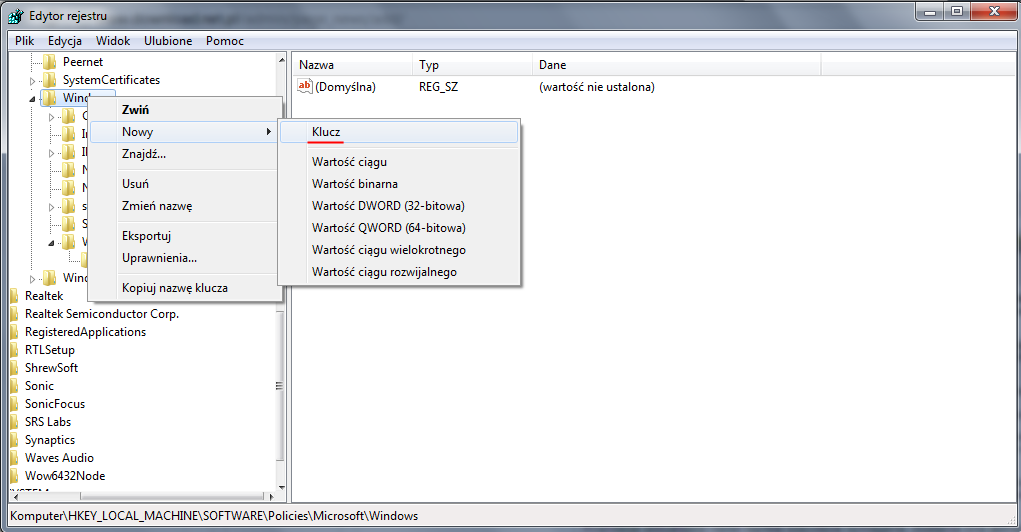
W niektórych komputerach klucz WindowsUpdate nie jest obecny. Klikamy wtedy prawym klawiszem na Windows i wybieramy Nowy/Klucz. Potem klikamy WindowsUpdate i tworzymy w ten sam sposób klucz AU. Kiedy już się pojawi klikamy prawym klawiszem w puste pole po prawej.
Z menu Nowy wybieramy tym razem Wartość DWORD. Nadajemy jej nazwę NoAutoRebootWithLoggedOnUsers oraz wartość 1. Ostatnim krokiem jest ponowne uruchomienie komputera w celu zastosowania ustawień. Od tej pory Windows nie będzie już nas zmuszał do restartów.
Finalizacja aktualizacji nadal będzie oczywiście wymagana. Zostanie ona jednak przeprowadzona dopiero podczas zwykłego wyłączania, a następnie włączania komputera. Musimy pamiętać o tym, że te dwie procedury będą w takiej sytuacji trwały nieco dłużej niż zwykle.
